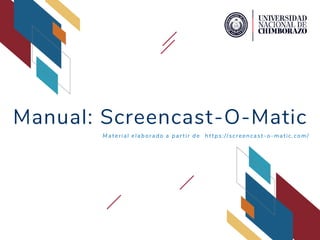
Screencast
- 1. Manual: Screencast-O-Matic M ate rial e lab orado a p ar tir d e http s://screencast -o-matic.com/
- 2. P R E S E N T A C I Ó N A continuación, le presentamos las indicaciones básicas para la instalación y uso del ScreenCast- O-Matic, un recurso en línea que le permite grabarse a sí mismo o a las acciones que realiza en la pantalla de su computadora. Su uso tiene un límite de quince minutos por video.
- 3. I N S T A L A C I Ó N Ingrese a la página web https://screencast-o-matic.com/ y descargue la aplicación Clic aquí
- 4. • Elija la primera opción: “Launch Recorder” Clic aquí
- 5. • La descarga iniciará y tendrá el archivo listo para ejecutar. Clic aquí Ejecute la descarga para dar inicio a la instalación del programa.
- 6. G R A B A C I Ó N Una vez terminada la descarga, el programa puede ejecutarse. Para dar inicio a la grabación, haga clic en el Botón Rojo. Recuerde que solo se grabará la sección de pantalla que esté dentro del área de grabación durante un máximo de tiempo de quince minutos. Seleccione las opciones que desea utilizar: activar el micrófono, cámara web, etc. para mostrar aquello que está en la pantalla de su computadora: PPT, documentos, páginas web, entre otros recursos que desee presentar en clase. En la siguiente página encontrará la pantalla de grabación y la descripción de sus principales funciones.
- 7. G R A B A C I Ó N Solo pantalla Solo Webcam Pantalla + Webcam L í m i t e d e t i e m p o 1 5 m i n ( m á s t i e m p o e n v e r s i ó n P R O ) T a m a ñ o d e l á r e a d e g r a b a c i ó n G r a b a r t a m b i é n l o s s o n i d o s d e l a P C ( v e r s i ó n P R O ) Grabación P r e f eren ci a s Área de grabación
- 8. Durante la grabación, podrá añadir la cámara web u ocultarla, solo si trabaja en el modo combinado: debe visualizar la grabación de la pantalla y un recuadro en el que se muestra la grabación de la cámara web. Para terminar el proceso, primero haga clic en el logo de “pausa” y luego en “hecho”.
- 9. Elija una de las tres opciones que aparecen para guardar el video: 1. El video se exportará en formato MP4 en una carpeta dentro de su computadora o se cargará a la página de Screencast-O- Matic, Youtube, Google Drive, etc. 2.El video podrá ser editado en la aplicación que ofrece Screencast-O-Matic (versión PRO) . 1 2
